Korjaa Microsoft Teams: Anteeksi, emme voineet yhdistää sinua

Näetkö usein virheen "Anteeksi, emme voineet yhdistää sinua" MS Teamsissa? Kokeile näitä vianetsintävinkkejä päästäksesi eroon tästä ongelmasta heti!
Nykyään data on kuin valuutta. Enemmän tietoa tarkoittaa enemmän arvoa ja enemmän etuja. Sitä on kaikissa muodoissa, ja digitaalisissa muodoissa sen yleensä ääni ja kuva.
Ottaen huomioon laitteidemme villin monipuolisuuden, pienestä älykellosta jääkaapin kokoiseen supertietokoneeseen. Koska tietojen kuluttaminen tai katseleminen riippuu laitteiston kyvystä, tietojen jakaminen ja siirtäminen vempaimien välillä voi olla pelottava tehtävä, koska laitteiston teho vaihtelee. Oletko koskaan yrittänyt katsoa 1080p-videota 10 vuotta vanhalla kannettavalla tietokoneella? Tarkalleen. Tässä tiedon pakkaamisesta tulee hyötyä. Se muokkaa tiedot laitteiston ominaisuuksiin sopivaksi, mikä varmistaa, että kuluttaja voi tarkastella ja muokata tietoja mahdollisimman mukavasti ja tehokkaasti.
Tietojen pakkaus on prosessi, jossa tietoja koodataan käyttämällä alkuperäistä dataa vähemmän bittejä, mikä tekee siitä virtaviivaisemman ja pienemmän. Päätavoitteena on tehdä tiedostosta helpompi päästä käsiksi, kuluttaa tai kuljettaa
Tietojen pakkausta on 2 erilaista. Häviötön, joka poistaa vain merkityksettömät tiedot säilyttäen silti "ydintietonsa". Tämä tarkoittaa, että pakattu video näyttää ja kuulostaa samalta, mutta sen koko on pienempi kuin pakkaamaton versio.
Sitten on häviöllinen, joka poistaa "ydintiedot" vielä pienemmän koon vuoksi. Pakattu video näyttää epäselvältä pienemmän resoluution vuoksi ja kuulostaa todennäköisesti huonommalta pienentyneen bittinopeuden vuoksi. Mutta se on vielä paljon pienempi koko kuin pakkaamaton versio. Oletko koskaan katsonut elokuvaa .gif-muodossa? Se on häviöllisen pakkaamisen taika.
Tulee sanoista Roshal Archive, koska sen on valmistanut Eugene Roshal maaliskuussa 1993 ja sen käyttöoikeus on WinRAR .GmbH. On arkistotiedostomuoto, joka tukee tietojen pakkaamista, virheiden palautusta ja tiedostojen kattavuutta. Käyttää pääasiassa LZSS- (Lempel-Ziv-Storer-Szymanski) ja PPM-pakkausmenetelmää (Prediction by Partial Matching).
Sen tärkein vahvuus on tietojen osiotoiminto. Sen avulla voit osioida suuren tiedoston pienempiin osiin (saattaa laajennuksen r.00 r.001 r.002 ja niin edelleen), mikä helpottaa suuren tiedon siirtämistä huomattavasti.
RAR:ssa on AES-256-salaus, joka on parempi kuin ZIP, jossa on vain AES-salaus
PKWARE.Inc:n kehittämä 14. helmikuuta 1989. Toisin kuin RAR, joka on patentoitu, Zipin perusominaisuudet ovat ilmaisia, mutta edistyneet ominaisuudet ovat patentoituja. Käyttää DEFLATE-toimintoa tiedostojen pakkaamiseen. Sillä on laaja tuki lähes kaikissa käyttöjärjestelmissä.
ZIP on paljon suositumpi verrattuna RAR:iin osittain ilmaisen lähdekoodinsa vuoksi. Voit avata ZIP-tiedoston vain ikkunoilla, toisin kuin RAR, joka tarvitsee winRARin avaamaan sen. Sillä on yleensä ylivoimainen pakkausarvo, vaikka se riippuu silti siitä, millainen tiedosto se on.
Aiomme käyttää kahta suosituinta sovellusta tehdäksemme sen, WinRAR ja 7zip.
Vaihe 1. Avaa .RAR-tiedostosi WinRARilla.
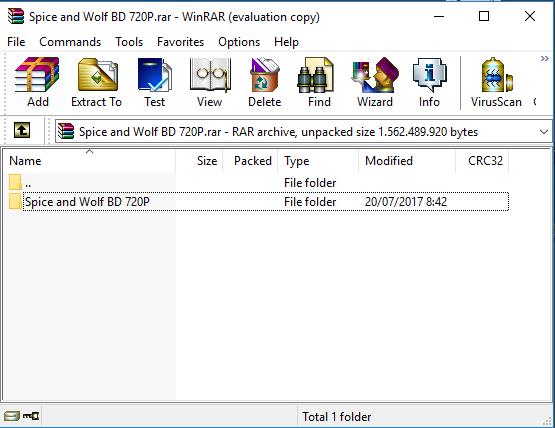
Vaihe 2. Napsauta "Työkalut" ja valitse sitten "muunna arkisto". Tai paina vain Alt+Q.
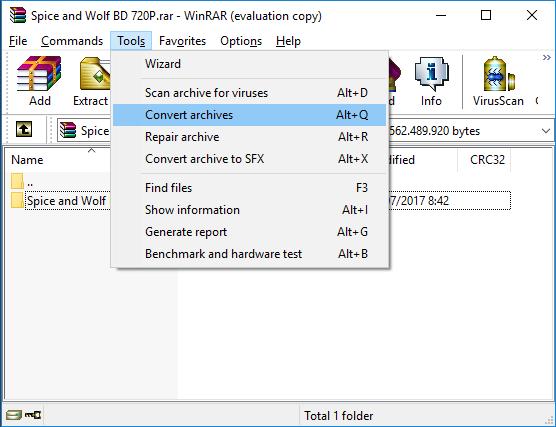
Vaihe 3. Valitse, mitkä tiedostot aiot muuntaa, mikä tässä tapauksessa on vain yksi rar, joka sisältää yhden kansion, ja napsauta sitten pakkausta.
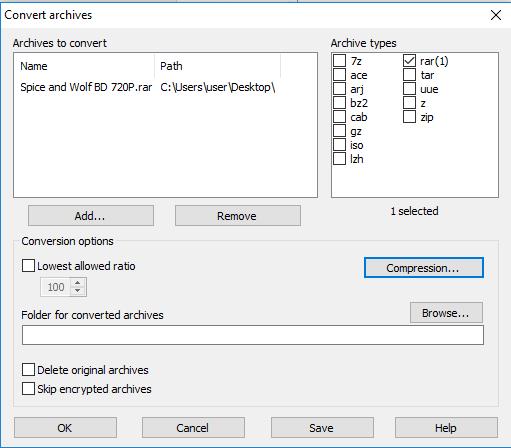
Valitse sitten ZIP-arkiston muoto ja napsauta sen jälkeen ok.
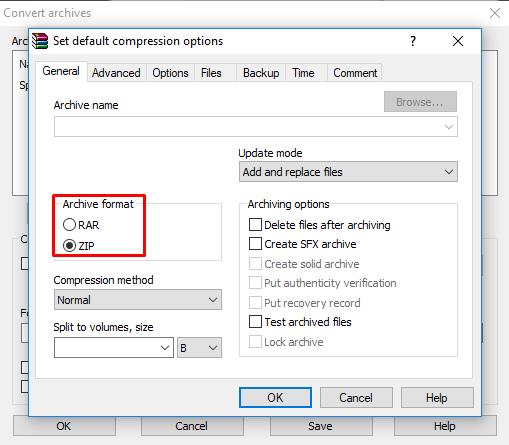
Voit myös valita pakkaustavan nopeimmasta (vähemmän aikaa kulutettu) parhaaseen (enemmän pakkausta, mutta enemmän aikaa kulutettua). Lisäksi sinulla on mahdollisuus jakaa tiedostot haluamaasi kokoon.
Napsauta OK ja odota prosessin päättymistä. Onnittelut! RAR on nyt pakattu.
Napsauta tiedostoa hiiren kakkospainikkeella, vie hiiri kohtaan 7-zip ja valitse Lisää tiedostoon "x .zip".
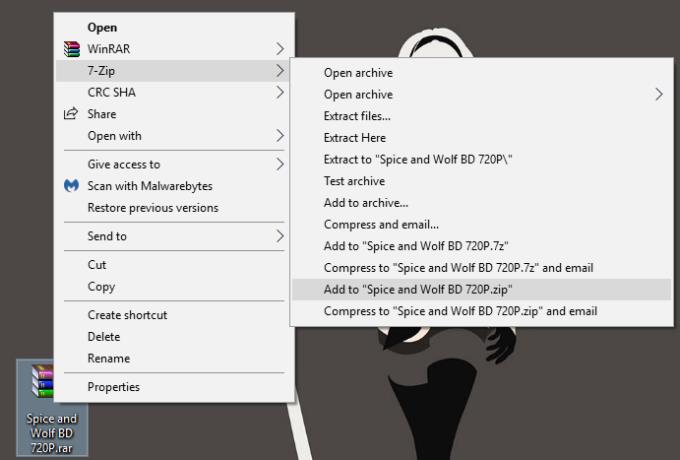
Odota nyt, että sovellus suorittaa tehtävänsä.
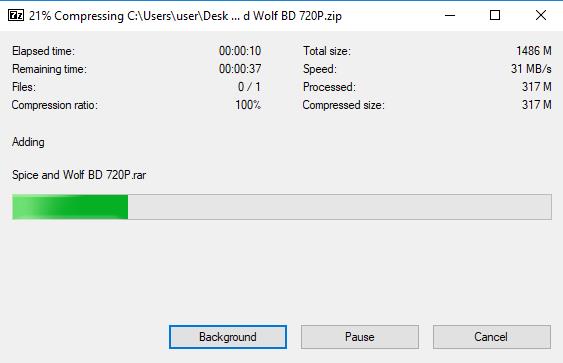
Ja siinä se. Aika yksinkertaista eikö? zip-tiedosto luodaan samaan hakemistoon kuin rar-tiedostosi samalla nimellä. Muista, että tämä ei maksa käytännössä mitään pakkausvaihtoehtoja, toisin kuin WinRAR-sovellus.
Näetkö usein virheen "Anteeksi, emme voineet yhdistää sinua" MS Teamsissa? Kokeile näitä vianetsintävinkkejä päästäksesi eroon tästä ongelmasta heti!
Tarvitsetko toistuvien kokousten aikataulutusta MS Teamsissa samoille tiimin jäsenille? Opi, kuinka perustaa toistuva kokous Teamsissa.
Onko sinulla RAR-tiedostoja, jotka haluat muuntaa ZIP-tiedostoiksi? Opi, kuinka RAR-tiedosto muutetaan ZIP-muotoon.
Opi, kuinka korjata OneDrive-virhekoodi 0x8004de88, jotta pilvitallennuksesi toimisi jälleen.
Microsoft Teams ei tällä hetkellä tue kokousten ja puheluiden lähettämistä televisioon suoraan. Mutta voit käyttää näyttöpeilausohjelmaa.
Spotify voi olla ärsyttävä, jos se avautuu automaattisesti aina, kun käynnistät tietokoneesi. Poista automaattinen käynnistys seuraamalla näitä ohjeita.
Mietitkö, miten ChatGPT voidaan integroida Microsoft Wordiin? Tämä opas näyttää sinulle tarkalleen, miten se tehdään ChatGPT for Word -lisäosan avulla kolmessa helpossa vaiheessa.
Tällä hetkellä Microsoft Teams Live Events -tilanteissa anonyymiä kysymistä ei voi poistaa käytöstä. Rekisteröityneet käyttäjät voivat jopa lähettää anonyymejä kysymyksiä.
Tässä oppaassa näytämme, kuinka voit vaihtaa oletusarvoisen zoom-asetuksen Adobe Readerissa.
Ristik viittaukset voivat tehdä asiakirjastasi paljon käyttäjäystävällisemmän, järjestelmällisemmän ja saavutettavamman. Tämä opas opettaa sinulle, kuinka luoda ristik viittauksia Wordissä.







